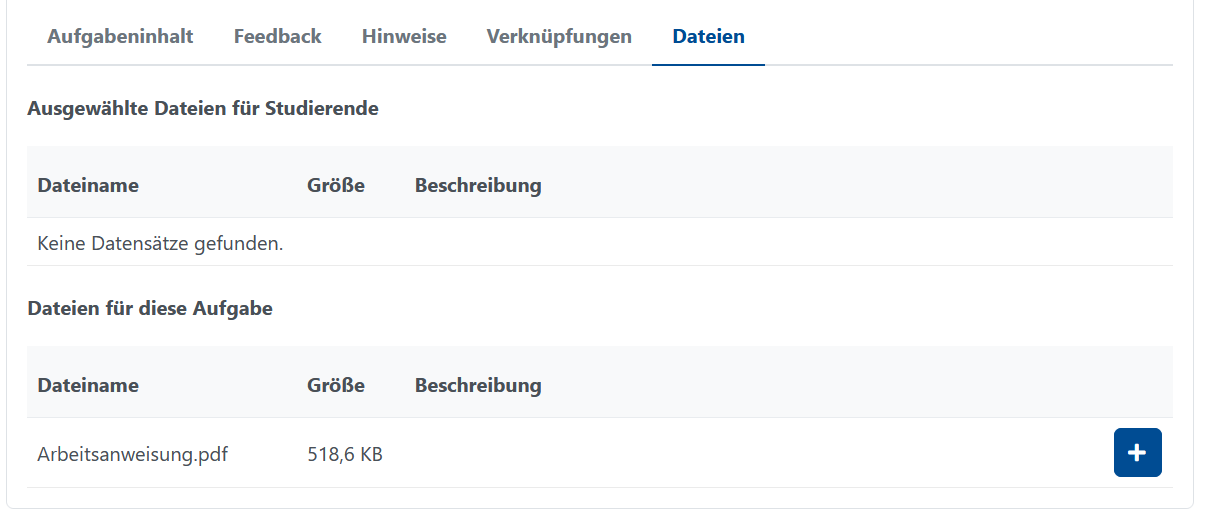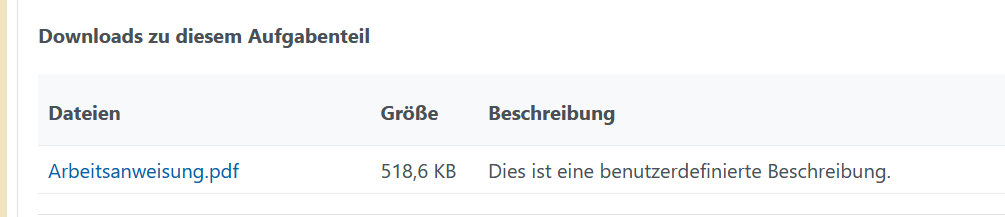Vorlage:JACK3:Dateien für Studierende: Unterschied zwischen den Versionen
Zur Navigation springen
Zur Suche springen
KKeine Bearbeitungszusammenfassung |
KKeine Bearbeitungszusammenfassung |
||
| Zeile 1: | Zeile 1: | ||
<noinclude> | <noinclude><div style="background:#e6f3ff; border: 3px solid #99ceff; border-left-width:15px; padding:0 .5em; width:100%; box-sizing:border-box;"> | ||
<div style="background:#e6f3ff; border: 3px solid #99ceff; border-left-width:15px; padding:0 .5em; width:100%; box-sizing:border-box;"> | |||
Erklärung für alle Teilaufgaben-Typen, wie Dateien Studierenden zur Verfügung gestellt werden. Einbinden: <code><nowiki>{{JACK3:Dateien für Studierende}}</nowiki></code> | Erklärung für alle Teilaufgaben-Typen, wie Dateien Studierenden zur Verfügung gestellt werden. Einbinden: <code><nowiki>{{JACK3:Dateien für Studierende}}</nowiki></code> | ||
</div> | </div></noinclude> | ||
</noinclude> | |||
===Dateien=== | ===Dateien=== | ||
| Zeile 15: | Zeile 13: | ||
Über den Button "+" wird eine Datei der oberen Liste hinzugefügt, über "-" wird die Datei wieder entfernt. Es kann zusätzlich eine benutzerdefinierte Beschreibung eingegeben werden, die Studierenden angezeigt wird. | Über den Button "+" wird eine Datei der oberen Liste hinzugefügt, über "-" wird die Datei wieder entfernt. Es kann zusätzlich eine benutzerdefinierte Beschreibung eingegeben werden, die Studierenden angezeigt wird. | ||
<noinclude> | <noinclude>[[Kategorie:Vorlage]]</noinclude> | ||
[[Kategorie:Vorlage]] | |||
</noinclude> | |||
Version vom 20. Juni 2023, 20:54 Uhr
Erklärung für alle Teilaufgaben-Typen, wie Dateien Studierenden zur Verfügung gestellt werden. Einbinden: {{JACK3:Dateien für Studierende}}
Dateien
Im Reiter "Dateien" können Dateien Studierenden zum Download zur Verfügung gestellt werden. Diese Funktion ist für alle Aufgabenteile, unabhängig von ihrem Typ, verfügbar, wenn Dateien in dieser Aufgabe hochgeladen wurden. Hier können Lehrende einzelne Dateien auswählen, die Lernende während der Bearbeitung herunterladen können.
Über den Button "+" wird eine Datei der oberen Liste hinzugefügt, über "-" wird die Datei wieder entfernt. Es kann zusätzlich eine benutzerdefinierte Beschreibung eingegeben werden, die Studierenden angezeigt wird.